
Knowledge Base
Becky! Ver2 Step 1:Becky! と S/MIME 機能のインストール
ここでは、Becky! のインストール後に S/MIME プラグイン機能を追加インストールする手順をご案内します。
すでに Becky! を使用している場合は、 S/MIME 機能の追加インストールの手順に進んでください。
- この文書は、2006年10月現在の情報に基づいて作成しています。
- この手順を実行した環境は、Windows XP SP2 を使用しています。
- この文書は、Becky! (シェアウェア)をS/MIME対応メーラとして使用するための手順を、実際に動作させた結果を参考手順として掲載しています。動作を保証するものではありません。
- この文書をもとに行った操作によって受けたいかなる影響についても弊社では責任を負いかねます。
詳細
- http://www.rimarts.co.jp/becky-j.htmにアクセスします。自己解凍形式の「Becky! Internet Mail Ver.2」をクリックします。
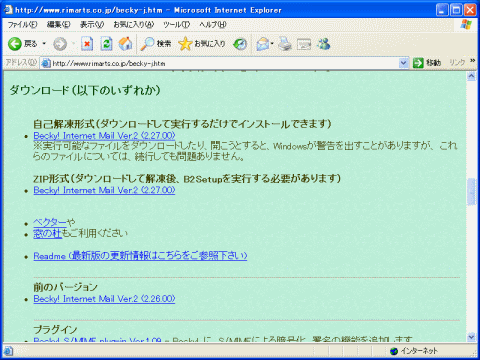
- 以下のような確認画面が表示されます。[保存]ボタンをクリックします。

- ファイル保存の画面が表示されます。保存場所を指定し、[保存]ボタンをクリックします。
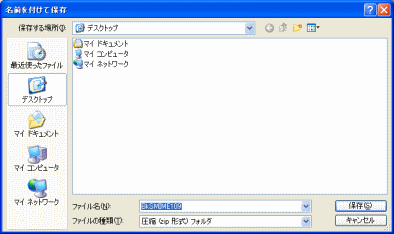
- ダウンロード完了の画面が表示されます。[実行]ボタンをクリックします。

- 実行確認の画面ボックスが表示されます。[実行する]ボタンをクリックします。
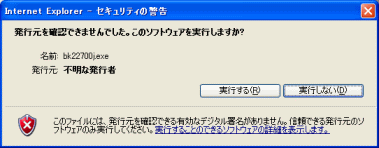
- Setup 画面が表示されます。、デフォルトの保存先を指定して[OK]ボタンをクリックします。
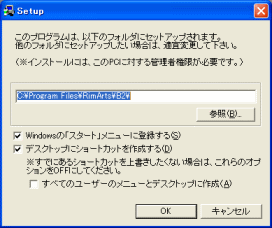
インストール中、バックグラウンド画面に以下の画面が表示されます。
インストールが完了すると自動的に閉じます。
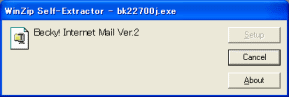
- セットアップ完了の画面が表示されます。[OK]ボタンをクリックします。
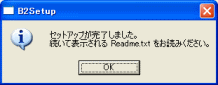
- Readme ファイルが表示されます。 Becky! のインストールは完了です。
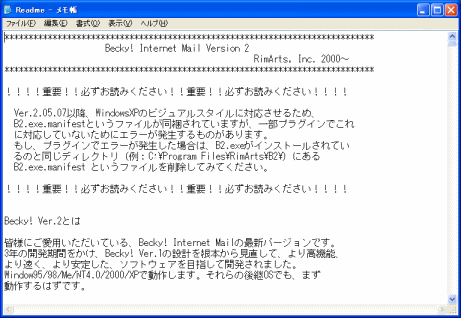
- インストール後、初めて Becky! を起動します。
デスクトップに表示されているアイコンをダブルクリックします。

- 任意のデータフォルダを指定して[OK]ボタンをクリックします。
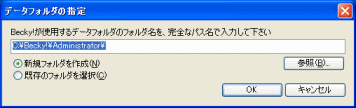
- 使用許諾契約書が表示されます。内容をよく読み、[同意する]ボタンをクリックします。
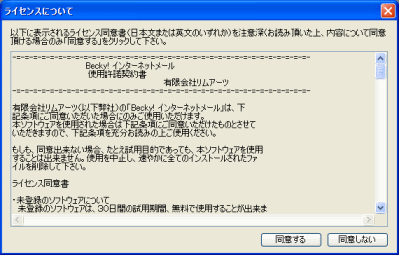
- 初めてBecky! を起動すると、3つのプラグインソフトのインストールについて以下の確認画面が順に表示されます。
ここではすべて[OK]ボタンをクリックします。
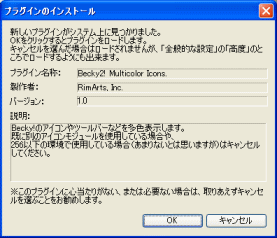
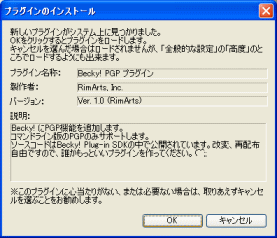
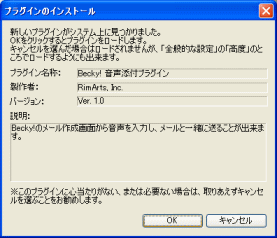
- 登録画面が表示されます。登録をする場合はここで行います。
あとで登録をする場合は[OK]ボタンをクリックすると Becky! が起動します。
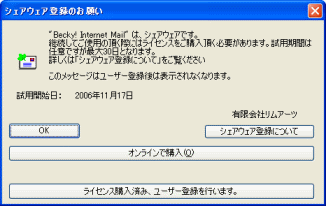
- Becky! が起動する前に、メールサーバ等の設定が必要な場合があります。
以下のような画面が表示されます。必要事項を入力後[OK]ボタンをクリックして設定します。
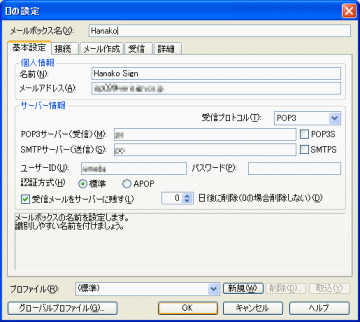
- Becky! が起動しました。
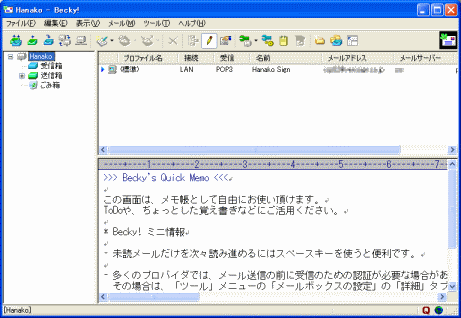
S/MIME 機能のインストール
Becky! のインストール・設定完了後、S/MIME機能をインストールします。
Becky! を起動している場合はいったん終了させておきます。
- http://www.rimarts.co.jp/becky-j.htm にアクセスし、「Becky! S/MIME plug-in」をクリックします。
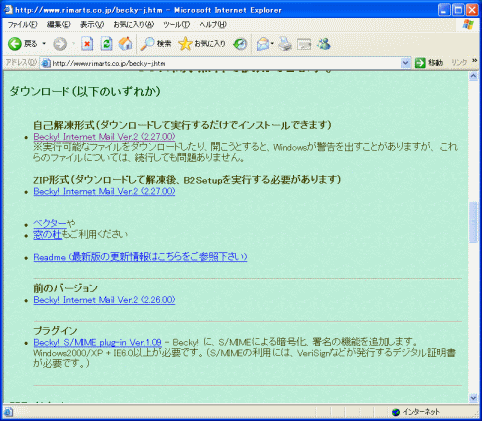
- 「ファイルのダウンロード」画面が表示されます。[保存]ボタンをクリックします。
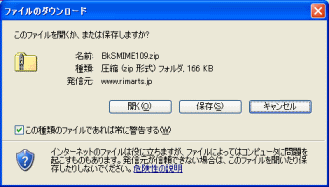
- ファイル保存の画面が表示されます。保存場所を指定して[保存]ボタンをクリックします。
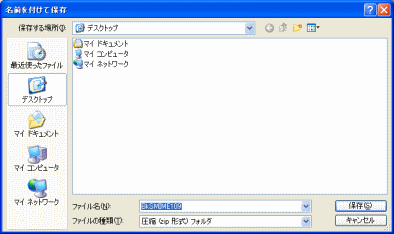
- ダウンロード完了の画面が表示されます。[ファイルを開く]ボタンをクリックします。

- BkSMIME XXX フォルダが開きます。フォルダ内の BkSMIME フォルダをダブルクリックします。
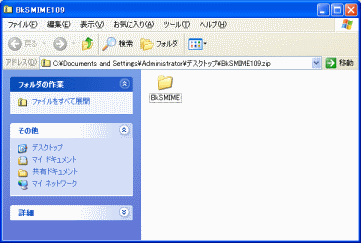
- 開いたフォルダ内にある「BkSMIME.dll」と「BkSMIME-j.txt」を該当フォルダにコピーします。
- コピー先の詳細は、「BkSMIME-j.txt」を確認してください。
- ここでは C:¥Becky!¥Administrator 配下に plugins フォルダを新規作成し、コピー先として指定しています。
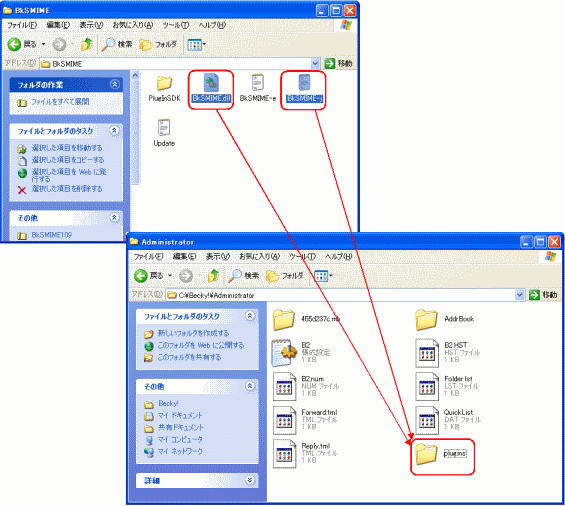
- デスクトップにあるアイコンをダブルクリックしてBecky! を起動します。

- 起動直後、「プラグインのインストール」画面、 SMIME 機能追加の確認画面が表示されます。「OK]ボタンをクリックします。
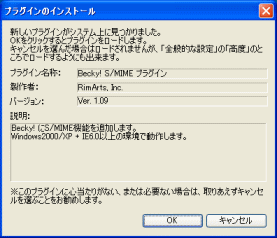
- Becky! が起動し、SMIME プラグイン機能が使用可能となります。
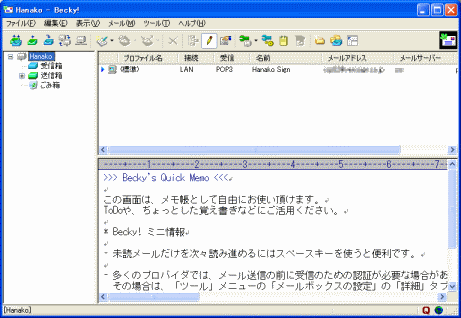
次回以降、この手順は不要です。

